Как создать сайт WordPress для начинающих в 2022 году
Опубликовано: 2019-12-30Время, когда вам нужно было изучить некоторые сумасшедшие коды в веб-дизайне или заплатить веб-мастеру много денег, прежде чем вы сможете владеть веб-сайтом , прошло.
Если вы знаете, как создать веб-сайт WordPress , вы можете создать свой собственный веб-сайт или помочь другим создать их и получить оплату за свои услуги.
Но вы должны знать плюсы и минусы найма фрилансера в Интернете — чего опасаются люди, когда дело доходит до предоставления работы кому-то в сети?
На случай, если у вас нет времени на изучение этого руководства, я предоставил вам план действий, над которым вы можете работать самостоятельно.
Научиться создавать веб-сайт с помощью WordPress не так сложно, как вы думаете.
Фактически, вы можете освоить навыки менее чем за час и сразу же настроить свой первый веб-сайт.
Большинство веб-сайтов, которые вы видите сегодня, состоят из WordPress. И те, кто ими владеет, являются простыми владельцами бизнеса, у которых нет такого опыта в веб-разработке, как у вас.
СОДЕРЖАНИЕ
- 1 Как создать сайт на WordPress шаг за шагом
- 1.1 Выберите тип сайта, который вам нужен
- 1.2 Найдите уникальное доменное имя для своего сайта
- 1.3 Обратитесь в хостинговую компанию
- 1.4 Установите WordPress на свой сайт
- 1.4.1 (a) Служба поддержки вашего хоста
- 1.4.2 (b) Ручная установка WordPress
- 1.4.3 (c) Автоматическая установка WordPress
- 1.5 Привыкайте к админке вашего сайта
- 1.6 Изменение настроек по умолчанию
- 1.6.1 (а) Постоянные ссылки
- 1.6.2 (b) Видимость в поисковых системах
- 1.6.3 (c) Подтвердите название и слоган вашего веб-сайта
- 1.6.4 (d) Комментарии или отсутствие комментариев
- 1.6.5 (e) Пингбэки и трекбэки
- 1.6.6 (f) Установите предпочитаемый часовой пояс
- 1.7 Установите тему WordPress
- 1.7.1 (a) Выберите бесплатную тему
- 1.7.2 (b) Установите тему WordPress
- 1.8 Настройте свою тему
- 1.8.1 (a) Запуск настройщика темы WordPress
- 1.8.2 (b) Добавьте идентификатор вашего сайта
- 1.8.3 (c) Установите параметры темы
- 1.8.4 (d) Настройки домашней страницы
- 1.8.5 (e) Создание меню
- 1.8.6 (е) Настройка виджетов
- 1.9 Установите основные плагины
- 1.10 Создание основных страниц
- 1.11 Начать вести блог
- 1.11.1 (a) Добавьте категории на свой веб-сайт
- 1.11.2 (b) Добавьте сообщение на свой веб-сайт
- 1.12 Поделитесь своим контентом в социальных сетях
- 2 Заключение
Как создать сайт на WordPress шаг за шагом
Следующие шаги помогут вам овладеть навыками и обрести уверенность в создании веб-сайта на профессиональном уровне.
Выберите тип сайта, который вам нужен
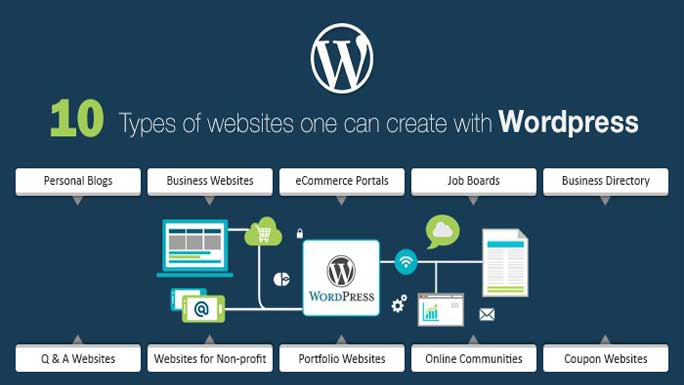
Прежде всего, вам нужно определить тип веб-сайта, который вам нужен.
Какие основные функции должен иметь веб-сайт, который вы хотите создать ?
Это зависит от вашего вида бизнеса.
По сути, существуют разные типы веб-сайтов. Все, что вам нужно сделать, это выбрать то, что наиболее подходит для вашего бизнеса.
Ознакомьтесь со следующими типичными примерами веб-сайтов и выберите наиболее подходящий для вас:
- Веб-сайт электронной коммерции. Веб-сайт электронной коммерции служит интернет-магазином.
- Сайт журнала: Сайт журнала подходит для новостных или информационных публикаций.
- Веб-сайт для ведения блога. Блог — это типичный маркетинговый веб-сайт, стратегически используемый для связи с клиентами в Интернете. Блог можно интегрировать в любой веб-сайт, который вы в конечном итоге решите создать. Многие старые веб-сайты теперь ведут блоги на своих веб-сайтах. Если вы хотите узнать об этом больше, для вас есть замечательное руководство о том, как начать вести блог как профессионал. Бьюсь об заклад, это поможет вам узнать больше.
- Веб-сайт портфолио: вы можете выбрать веб-сайт портфолио, если хотите продемонстрировать свои профессиональные услуги в Интернете.
- Целевая страница: этот тип веб-сайта используется для того, чтобы ваша аудитория совершала определенные действия, когда они попадали на ваш веб-сайт.
- Веб- сайт социальных сетей: это похоже на Facebook, Instagram, Twitter, LinkedIn, Pinterest, YouTube, Snapchat, Telegram и так далее.
- Веб- сайт каталогов и контактов. Этот тип веб-сайтов можно использовать для сбора информации о различных предприятиях и организации их по категориям.
- Веб-сайт электронного обучения. Веб-сайт электронного обучения — это веб-сайт, который использует систему управления обучением (LMS) для упрощения учебных модулей, успеваемости учащихся и оценок.
- Портал: этот тип веб-сайта можно использовать для получения личной информации от пользователей для обработки определенного заявления, такого как прием или работа в Интернете.
Если вы хотите научиться создавать веб-сайт WordPress, вам действительно нужно научиться выбирать или переключаться между этими типами веб-сайтов в зависимости от потребностей вашего бизнеса и требований отрасли.
Найдите уникальное доменное имя для своего сайта
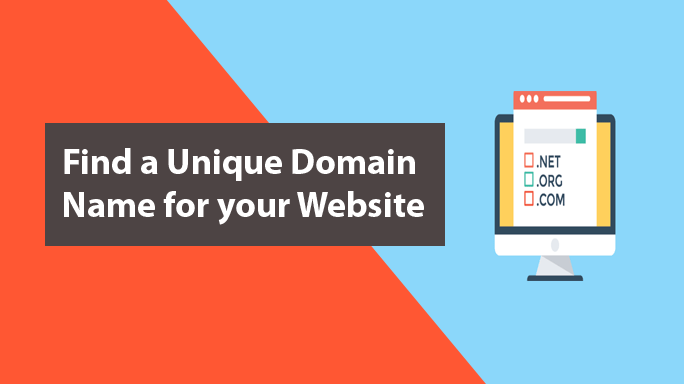
Доменное имя иначе известно как адрес веб-сайта в Интернете. Похоже на www.yourdomain.com.
Таким образом, для удобства пользователей вы не можете просто назвать свое доменное имя как угодно. Он должен быть удобным для пользователей и поисковых систем.
Следовательно, вам необходимо учитывать следующее:
- Используйте имя или термин, имеющие отношение к вашему бизнесу: использование соответствующего доменного имени имеет много преимуществ, в том числе повышение узнаваемости вашего бренда и рейтинга в поисковых системах. Например, веб-сайт TechOrienta сообщает аудитории, что этот веб-сайт связан с технологиями.
- Используйте уникальное имя : ваш домен — это название вашего бренда. Итак, найдите что-нибудь короткое, запоминающееся и легко произносимое.
- Проверьте доступность вашего доменного имени . Убедитесь, что предполагаемое доменное имя не занято другой компанией. Попробуйте использовать любого регистратора доменов для проверки его доступности и TLD — .COM, .ORG, .NG, .EDU, .GOV и так далее.
Вы должны по крайней мере убедиться, что версия вашего доменного имени .COM доступна.
Обратитесь в хостинговую компанию
Как новичок, веб-хостинг — это процесс, посредством которого ваш сайт становится доступным в Интернете. Если вы не разместили свой веб-сайт и не ввели свое доменное имя в Google Chrome, вы ничего не увидите.
Существует множество веб-хостинговых компаний , которые предлагают эту услугу, но как узнать, какой хост выбрать ?
Вы можете узнать это, узнав, что другие клиенты говорят о каждом из хостов на их страницах отзывов.
На этой ноте давайте кратко рассмотрим пять самых популярных веб-хостинговых компаний, которые качают индустрию, и посмотрим, какие из них больше всего нужны новичкам?
| Серийный номер | ХОЗЯИН | БЕСПЛАТНЫЙ ДОМЕН | SSL | Эл. адрес | ЦЕНА |
| 1. | BlueHost | да | да | 1 | 2,95 доллара США в месяц |
| 2. | СайтЗемля | Нет | да | 1 | $3,95/месяц |
| 3. | HostGator | Нет | Нет | 1 | 2,64 доллара США в месяц |
| 4. | Хостингер | да | Нет | 1 | 2,15 доллара США в месяц |
| 5. | GoDaddy | да | Нет | 1 | $2,99/месяц |
Основываясь на этом обзоре, я рекомендую BlueHost для размещения вашего сайта.
BlueHost имеет все функции, необходимые новичку.
Прочтите простое пошаговое руководство, которое я написал, чтобы помочь вам разместить свой веб-сайт на BlueHost .
Помните, мы пропустили регистрацию вашего доменного имени на втором этапе. Причина в том, чтобы вы получили бесплатное предложение от BlueHost.
BlueHost не будет взимать плату за регистрацию вашего доменного имени, если вы пользуетесь какой-либо из их услуг хостинга.
Подход, описанный в рекомендуемом посте, может помочь вам научиться создавать веб-сайт WordPress с помощью BlueHost всего за 35 долларов.
Вы также можете рассмотреть возможность получения управляемого облачного хостинга WordPress, который является еще одним надежным вариантом. И чтобы сэкономить на этом, возьмите Cloudways Discount.
Установите WordPress на свой сайт
Как я уже говорил ранее, хостинг — это аренда места на сервере вашего хостинга.
Предполагая, что мы получили место на BlueHost, что нам делать с пространством?
Пространство можно использовать для хранения всех ваших веб-компонентов, но не без системы управления контентом (CMS).
В Интернете существует множество CMS, в том числе:
- Вордпресс
- Джумла
- Викс
- Друпал
- Магнето
- Под открытым небом
Среди них WordPress рулит.
WordPress может помочь вам получить любой контент, который вы храните на арендованном пространстве, такой как настройки, мультимедиа, тексты, темы, плагины и другие важные файлы для частного и публичного использования.
Есть три способа установить WordPress на вашу учетную запись хостинга BlueHost:
- Служба поддержки вашего хоста
- Ручная установка
- Автоматическая установка
(a) Служба поддержки вашего хоста
Самый простой способ установить WordPress на свой сайт — обратиться за помощью к вашему хостингу.
(б) Установка WordPress вручную
Ручная установка WordPress позволяет защитить ваш сайт от хакеров, изменив файл в WordPress перед его установкой.
Для дальнейшего изучения этого прочитайте, как вручную установить WordPress на свой веб-хостинг.
(c) Автоматическая установка WordPress
Этот метод позволяет вам установить WordPress с помощью программного обеспечения или приложения в вашей учетной записи хостинга. На BlueHost для этой цели у нас есть Marketplace.
Прочитайте Как установить WordPress на BlueHost, чтобы узнать больше об этом методе.
Привыкайте к админке вашего сайта
После того, как вы успешно установили WordPress на свою учетную запись хостинга, будет сгенерирована ваша панель администратора сайта WordPress . И вам нужно войти туда, чтобы узнать, как создать веб-сайт WordPress.
Крайне важно, чтобы вы ознакомились с областью администрирования вашего сайта.
Это позволит вам узнать, как использовать основные функции WordPress при создании веб-сайта с нуля .
Запустите страницу администрирования WordPress вашего веб-сайта, используя URL-адрес администратора — yourdomain.com/wp-admin.
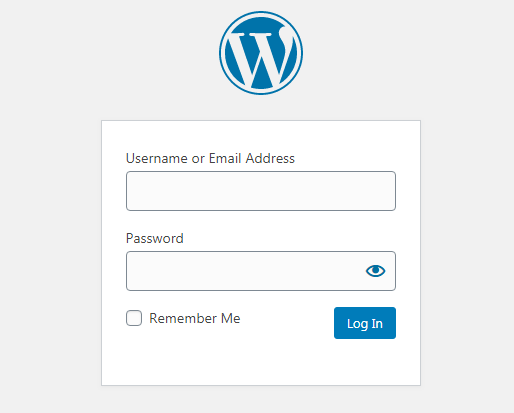
Ваши учетные данные для входа в WordPress потребуются для доступа к странице администратора вашего сайта.
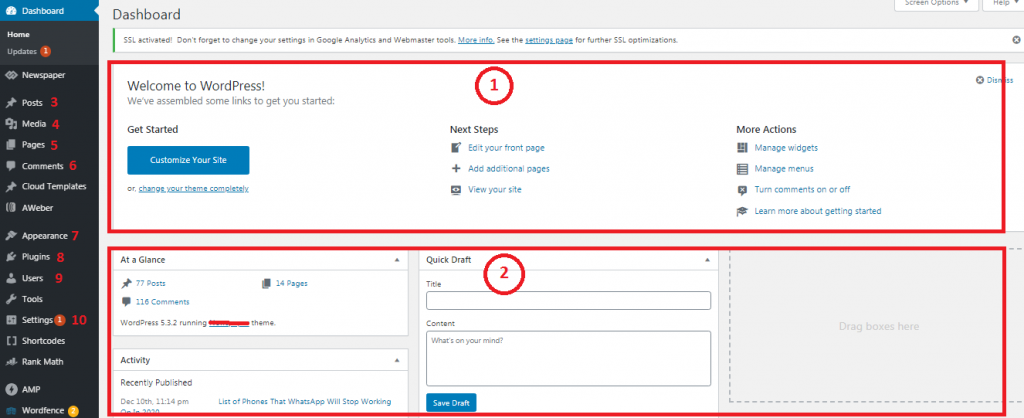
- Приветственное сообщение — ярлыки для основных способов настройки вашего веб-сайта.
- Обзор текущего состояния вашего сайта.
- Сообщения — вы можете использовать это, чтобы добавить или создать сообщение на своем веб-сайте.
- Медиа — это можно использовать для добавления, редактирования или удаления изображений или других медиафайлов.
- Страницы — сюда вам нужно, если вы хотите создать статическую страницу, например страницу «О нас» или «Контакты».
- Комментарии — сюда вы заходите, чтобы модерировать комментарии аудитории к вашим сообщениям.
- Внешний вид — здесь начинается настройка. Вы можете прийти сюда, чтобы изменить дизайн вашей темы или веб-сайта.
- Плагины — используйте это, чтобы установить или удалить необходимые плагины.
- Пользователи . Управляйте тем, кому вы хотите предоставить доступ к своему веб-администратору, назначая или удаляя определенные привилегии.
- Настройки — зайдите сюда, чтобы применить основные настройки на вашем сайте.
Изменить настройки по умолчанию
Есть некоторые настройки по умолчанию, которые необходимо изменить , чтобы улучшить взаимодействие с аудиторией. К ним относятся:
(а) Постоянные ссылки
Постоянные ссылки — это структуры URL-адресов внутренних страниц и сообщений на вашем веб-сайте.
Существует около 5 способов установить ваши постоянные ссылки , и лучше всего установить их на имя публикации.
Перейдите в панель администратора WordPress, наведите указатель мыши на « Настройки », нажмите « Постоянные ссылки » и выберите «Имя публикации» .
(b) Видимость в поисковых системах
Это дает вам возможность выбрать, хотите ли вы, чтобы ваш сайт был виден или нет в поисковых системах, таких как Google, Bing, Yahoo, Yandex. Лучше всего позволить поисковым системам проникнуть на ваш сайт.
Перейдите в « Настройки » → «Чтение» и убедитесь, что флажок «Запретить поисковым системам индексировать этот сайт…» не установлен.
(c) Подтвердите название вашего веб-сайта и слоган
Перейдите в « Настройки » → « Основные » и введите лучший заголовок и слоган для вашего сайта.
(d) Комментарии или отсутствие комментариев
Позволить аудитории оставлять комментарии на вашем веб-сайте после прочтения ваших сообщений очень важно, но это необязательно.
Перейдите в « Настройки » → « Обсуждения » и выберите «Разрешить людям оставлять комментарии…», если вы хотите комментировать, или снимите флажок, если вы не хотите комментировать.
(e) Пингбэки и трекбэки
Вам действительно нужно знать, как отключить пингбеки и трекбэки вашего сайта. Фактически, знание того, как это сделать, является частью обучения созданию веб-сайта WordPress.
Перейдите в « Настройки », нажмите « Обсуждение » и снимите флажок «Разрешить уведомления о ссылках из других блогов…».
(f) Установите предпочитаемый часовой пояс
Это не обязательно означает часовой пояс того места, откуда вы публикуете, но также и часовой пояс вашей целевой аудитории.
Перейдите в « Настройки », нажмите « Основные » и выберите подходящий для вас часовой пояс.
NB. Не забывайте всегда сохранять настройки при внесении изменений.
Установите тему WordPress
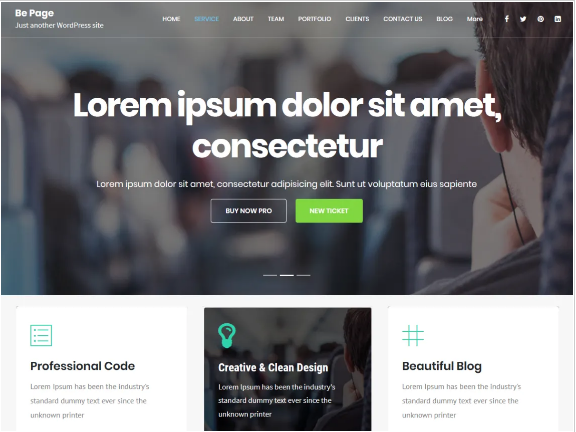
WordPress разработан таким образом, чтобы ваш сайт использовал готовую тему или дизайн. Вы можете установить любую тему или перейти с одной на другую в один клик.

Когда вы меняете тему, ваш контент не меняется. Меняется только внешний вид.
Вы можете получить тысячу тем или больше в официальном каталоге WordPress. На некоторых сторонних веб-сайтах, таких как Just Free Themes, есть коллекции бесплатных тем.
Существуют также премиальные или платные темы, которые можно найти в различных магазинах тем, таких как ThemeForest, Themelsle и aTheme.
Таким образом, для целей этого руководства новички могут начать с бесплатной темы и позже перейти на премиум-тему.
Для начала вы можете предпринять следующие шаги:
(a) Выберите бесплатную тему
Войдите на свою страницу администратора WordPress, просмотрите панель инструментов, найдите и нажмите « Внешний вид » → « Темы ». Нажмите « Добавить новый ».
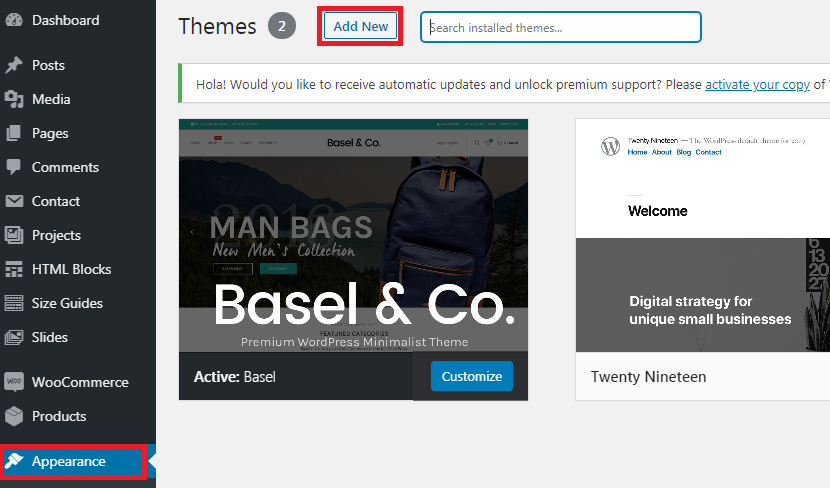
(б) Установите тему WordPress
Просмотрите список или воспользуйтесь строкой поиска, чтобы найти подходящую тему, например Be Page. Вы найдете его в списке среди результатов поиска.

Итак, наведите курсор на выбранную тему и нажмите кнопку « Установить ». Подождите, пока кнопка «Установить» перейдет в состояние «Активировать», а затем нажмите « Активировать » .
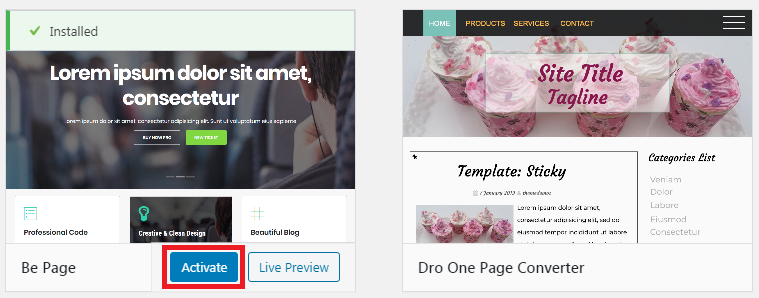
Вы получите страницу приветствия, и чтобы узнать, как настроить тему, нажмите кнопку на приветствии.

Посмотрите, есть ли какие-либо рекомендуемые действия, над которыми вам нужно поработать, и примите к сведению все.
Настройте свою тему
Когда вы впервые установили тему, ваш сайт начал иметь структуру, но немного неорганизованную. Чтобы структура соответствовала вашим потребностям, вам необходимо настроить тему .
Это очень важно.
Настройка вашей темы поможет потребителям понять, чем вы хотите, чтобы ваш бизнес был известен. Итак, вы можете применить эти 14 лайфхаков, чтобы создать мощную фирменную идентичность на своем веб-сайте.
(a) Запустите настройщик темы WordPress
На панели администратора наведите курсор на « Внешний вид » и нажмите « Настроить ».
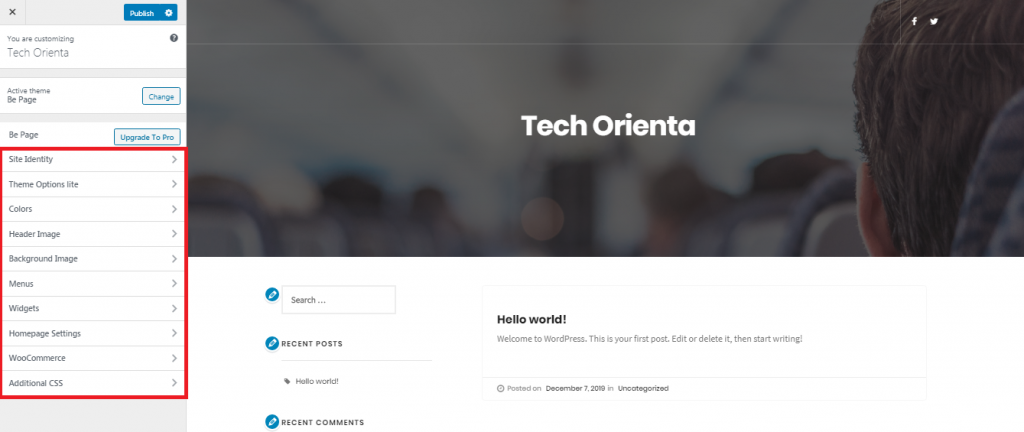
Для настройки темы Be Page можно использовать следующие функции:
- Идентификация сайта — это можно использовать для добавления логотипа, заголовка, слогана и значка на ваш сайт.
- Параметры темы — вы можете использовать это, чтобы связать свои социальные профили и настроить макет веб-страницы и публикации.
- Цвета — используйте это, чтобы добавить цвет фона.
- Изображение заголовка — используется для добавления изображения заголовка.
- Фоновое изображение — используется для добавления фонового изображения.
- Меню — можно использовать для добавления навигационных меню.
- Виджеты — используйте это, чтобы добавить боковую панель, нижний колонтитул, статический передний план и слайдеры страницы блога.
- Настройки домашней страницы — здесь вы можете настроить свою домашнюю страницу.
- WooCommerce — чтобы настроить витрину, вам нужно это.
НБ . Если ваша тема не Be Theme, то ваш настройщик тем будет отличаться от того, что здесь. Независимо от типа вашей темы, вы можете найти любые функции, необходимые для настройки темы, в Customizer .
Итак, в приведенном ниже примере мы хотим настроить Be Page для Tech Orienta.
(b) Добавьте идентичность вашего сайта
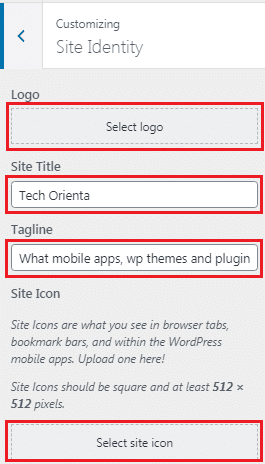
Вы должны были добавить идентификатор своего сайта ранее во время установки WordPress.
Если информация, которую вы видите в данный момент, не подходит, вы можете заменить ее чем-то более подходящим.
Сделайте следующее:
- Загрузите достойный логотип
- Добавьте название вашего сайта
- Оставьте слоган пустым
- Загрузите значок вашего сайта.
NB. Попросите профессионального графического дизайнера разработать для вас хороший логотип и значок с использованием рекомендуемых размеров.
(c) Установите параметры темы
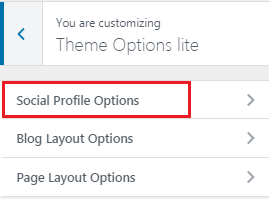
Нажмите «Параметры социального профиля », чтобы интегрировать социальные сети на свой веб-сайт.
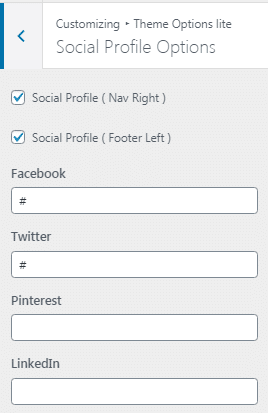
Добавьте URL-адрес каждой из ваших страниц в социальных сетях в формы соответственно. Например https://www.twitter.com/techorienta
NB. Оставьте как есть параметры блога и макета страницы .
(г) Настройки домашней страницы
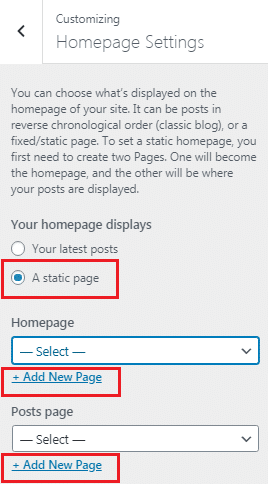
- Нажмите на статическую страницу , чтобы перейти к вашим последним сообщениям .
- Нажмите « Добавить новую страницу » и введите слоган своей компании, например «Какие мобильные приложения, темы WordPress и плагины люди покупают сейчас?» в поле, которое отображается рядом, затем нажмите « Добавить » .
- Перейдите на страницу «Сообщения» и нажмите « Добавить новую страницу », введите «БЛОГ» и продолжайте, как описано выше.
НБ . Оставьте цвета, изображение заголовка и фоновое изображение как есть.
(e) Создание меню
Нажмите «Меню » → « Создать новое меню ».
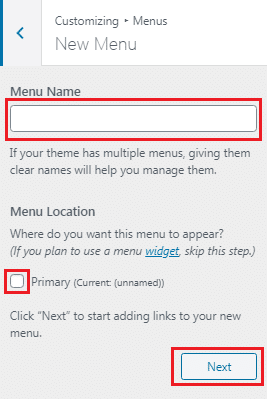
На следующей странице дайте меню имя, скажем, tech1. Отметьте « Основной » и нажмите «Далее» .
(е) Настройка виджетов
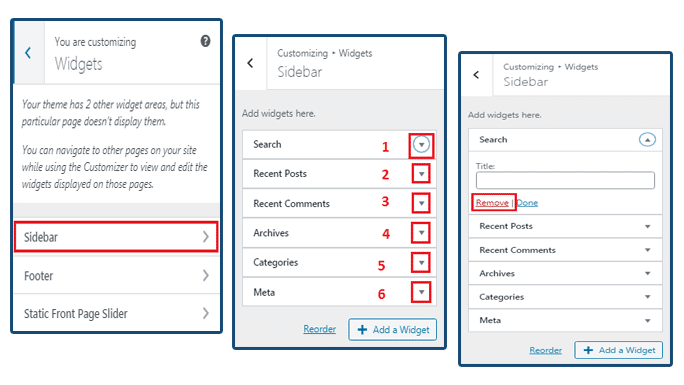
Нажмите Виджет → Боковая панель . На следующей странице нажмите « Поиск » и переключите панель. Затем нажмите «Удалить ». Сделайте то же самое для каждого из оставшихся элементов, чтобы удалить все ненужные виджеты с вашей домашней страницы.

НБ . Всегда не забывайте нажимать «Опубликовать» , чтобы применить настройки.
Установите основные плагины
Поскольку вы ищете, как создать веб-сайт WordPress с нуля, необходимо увидеть использование плагинов. Это устанавливаемые веб-приложения, используемые для добавления дополнительных функций на ваш сайт.
Между тем, вот несколько основных плагинов, которые вам нужны, чтобы сделать ваш сайт превосходным:
- RankMath : это можно использовать для оптимизации вашего веб-контента и сделать каждую поисковую систему удобной для человека. Другими словами, его эффективное использование может улучшить видимость и ранжирование вашего сайта в Google и т.п.
- Безопасность WordFence : это можно использовать для уклонения от атак на ваш сайт. Хакеры повсюду, и этот плагин может защитить ваш сайт.
- Anti Spam : этот плагин может помочь вам предотвратить отправку нежелательных комментариев и вредоносных ссылок на ваш веб-сайт спамерами.
- Optimole : этот плагин можно использовать для оптимизации изображений и предотвращения слишком долгой загрузки вашего веб-сайта.
- Social Snap : вы можете использовать этот плагин, чтобы интегрировать социальные сети на свой веб-сайт для удобного обмена вашим веб-контентом.
- WP Cache : этот плагин можно использовать для уменьшения общего размера вашего веб-сайта на сервере и, в конечном итоге, для повышения его скорости.
Существуют тысячи бесплатных плагинов, и выбор зависит от ваших потребностей.
Если вам нужен какой-либо плагин, которого нет в этом списке, проведите небольшое исследование, чтобы найти его имя, и выполните следующие действия, чтобы установить плагин на свой веб-сайт.
На панели инструментов WordPress перейдите в раздел «Плагины » → « Добавить новый ».
Введите название искомого плагина в строку поиска и нажмите кнопку поиска. Как только вы найдете плагин, нажмите « Установить », а затем « Активировать ».
Создание основных страниц
Базовые страницы — это основные страницы веб-сайта. Они помогают аудитории понять, что такое веб-сайт, и включают в себя:
- Блог
- О
- Контакт
- Политика конфиденциальности
- Функции
- Магазин
Теперь, когда вы знаете основные страницы, которые должны быть на веб-сайте, нужно узнать, как добавить страницу на ваш веб-сайт ?
На панели администратора наведите курсор на страницы и нажмите « Добавить новую ». Ниже вы увидите интерфейс.
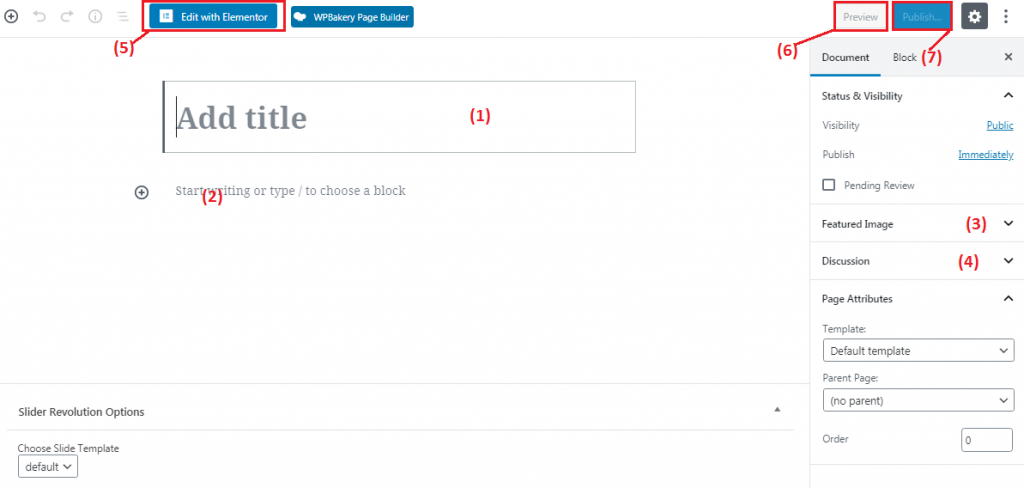
- Нажмите, чтобы добавить заголовок страницы.
- Нажмите, чтобы добавить описание того, о чем страница.
- Нажмите, чтобы добавить избранное изображение на свою страницу. Изображение должно соответствовать странице, чтобы привлечь клики.
- Нажмите на обсуждения, если хотите получать комментарии на странице. Но обратите внимание, что получение комментариев на странице не является обычной практикой.
- Нажмите « Изменить» с помощью Elementor , чтобы создать более сложную страницу (для опытных пользователей ).
- Нажмите, чтобы просмотреть страницу перед публикацией.
- Нажмите, чтобы опубликовать свою страницу .
Повторяйте этот процесс каждый раз, когда вам нужно добавить новую страницу . Прежде чем созданные вами страницы появятся на вашем веб-сайте, вам необходимо добавить их в меню навигации .
Для этого выполните следующие действия:
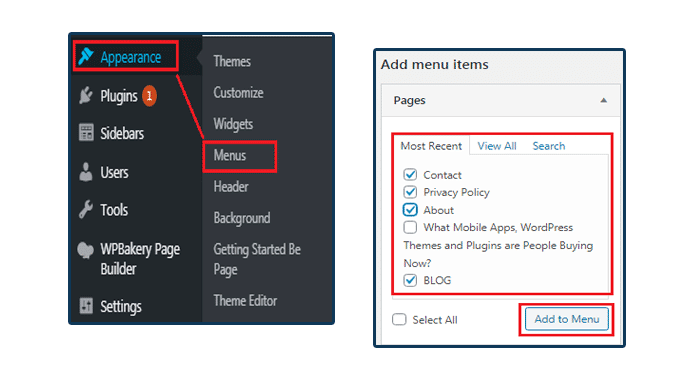
Перейдите в Внешний вид → Меню . В следующем интерфейсе добавьте нужные страницы в меню.
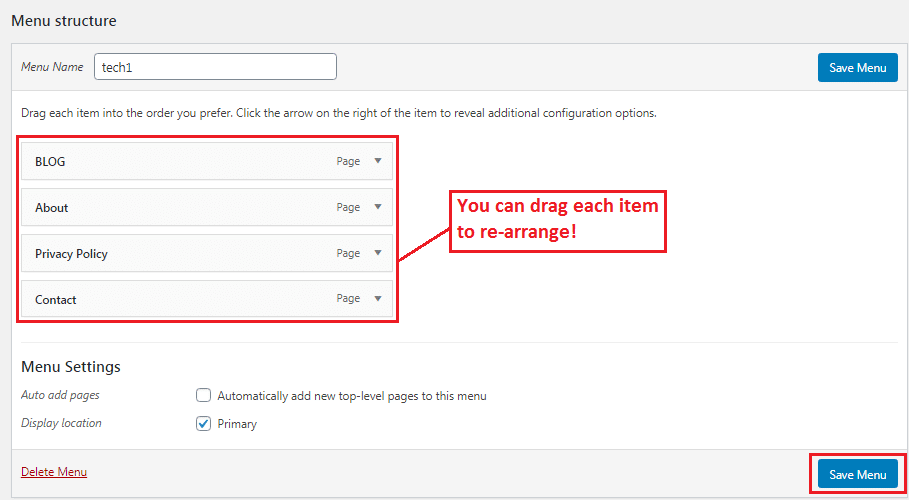
Когда вы закончите добавлять свои страницы в меню и согласитесь со структурой, нажмите « Сохранить меню ». Меню теперь может отображаться на вашем сайте.
Начать вести блог
Ведение блога имеет решающее значение в обучении созданию веб-сайта WordPress. Его можно использовать для повышения вовлеченности аудитории и коэффициента конверсии.
Прочтите Как начать вести блог, чтобы узнать больше.
Поскольку ведение блога — это добавление свежей записи или контента на ваш веб-сайт, важно помочь вам, как добавить публикацию на ваш веб-сайт ?
(а) Добавьте категории на свой веб-сайт
Прежде чем вы сможете добавить сообщение на свой веб-сайт, вам сначала необходимо создать категории для своего веб-сайта. Между тем, категории используются для организации ваших сообщений.
Конечно, вы можете создавать разные категории и назначать свои сообщения каждой из них. Важно то, что категории должны соответствовать темам вашей ниши.
Например, веб-сайт по веб-дизайну должен иметь категории, связанные со следующим:
- Вордпресс
- Плагины
- SEO
- Хостинг
- Домен
Однако, чтобы добавить категорию на свой веб-сайт, перейдите на панель администратора, наведите указатель мыши на « Сообщения » и нажмите « Категории ».
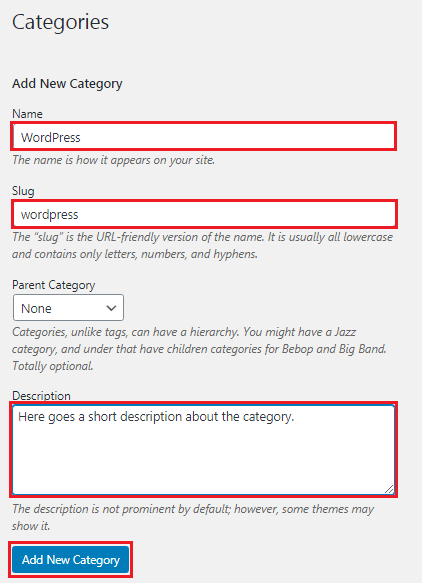
- Имя — назовите свою категорию, скажем, WordPress.
- Slug — название вашей категории строчными буквами (WordPress), без пробела.
- Родительская категория — оставить, если нет родителя.
- Описание — в нескольких словах опишите, о чем пост.
(b) Добавьте сообщение на свой веб-сайт
Хорошо сначала создать категории, чтобы вы могли назначать свои сообщения соответствующим категориям по мере написания.
Чтобы добавить публикацию, перейдите на панель инструментов, наведите указатель мыши на « Сообщения » и нажмите « Добавить новый ». В новом интерфейсе, как показано ниже, создайте новый пост.
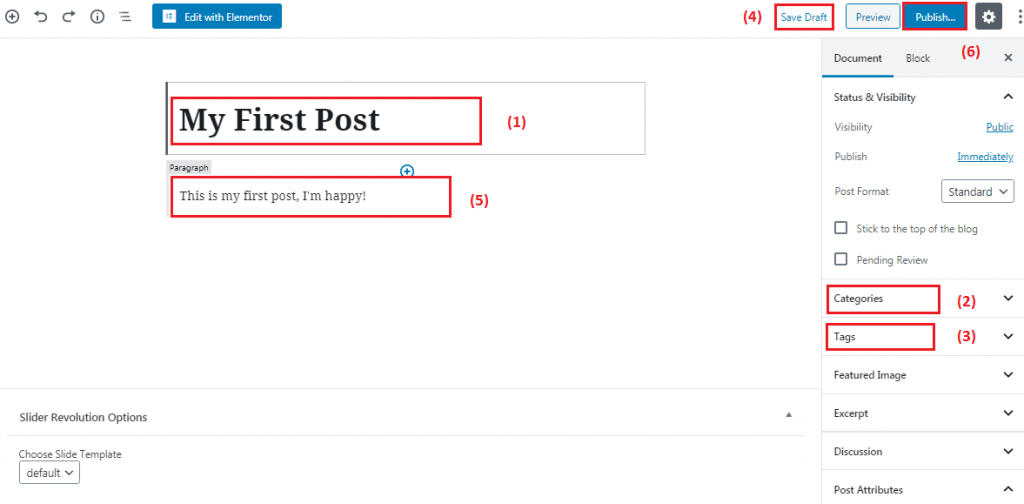
Процедура аналогична созданию новой страницы. Единственная разница заключается в назначении вашего сообщения в соответствующую категорию, разрешении комментариев и добавлении тегов.
Что касается категорий, все, что вам нужно сделать, это щелкнуть (3) «Категории » на правой боковой панели вашего редактора и отметить любую из этих категорий, относящихся к текущему сообщению.
Нажмите « Опубликовать », если пост готов, или « Сохранить черновик », если вы не собираетесь публиковать пост сразу.
Поделитесь своим контентом в социальных сетях
Как только ваш веб-сайт будет готов, держу пари, вы не захотите держать его при себе. Вы хотите, чтобы это стало вирусным, верно? Это не что-то сложное.
Вам нужно только установить плагин для обмена в социальных сетях, который поможет вам интегрировать вашу страницу в любую социальную сеть по вашему выбору и использовать кнопки, чтобы делиться там своими сообщениями.
Например, когда вы делитесь публикацией на Facebook, а ваши подписчики на Facebook лайкают ее и делятся ею, это увеличивает ваш трафик и заметность в Интернете.
Однако, прежде чем вы сможете сказать, что знаете, как создать веб-сайт с помощью WordPress , все сказанное здесь должно быть соблюдено.
Заключение
Если вы действительно хотите, чтобы ваш бизнес извлек выгоду из эволюционных технологий, вам нужен хороший веб-сайт. Фактически, вы также можете построить карьеру в веб-дизайне, если знаете, как использовать WordPress для создания веб-сайта .
Этот пост предлагает полное руководство по созданию веб-сайта WordPress, шаг за шагом, для начинающих. Даже если вы не собираетесь создавать свой веб-сайт самостоятельно, небольшая идея, которая появится у вас после прочтения этого руководства, может заставить вас обратиться к дизайнеру за лучшим веб-сайтом .
Создание веб-сайта не имеет конца. Ваш сайт нуждается в регулярном обновлении. А если ваш веб-мастер недоступен, что бы вы сделали?
Если на этом этапе вы решите передать проект другому лицу, ваш сайт может быть уязвим для атак. Любая маленькая ошибка может привести к потере вашего сайта.
Для решения этих проблем мы предлагаем отличные веб-решения для бизнеса по доступным ценам. Если вы не хотите испытывать стресс, мы можем помочь вам создать потрясающий веб-сайт всего за 35 долларов.
Не стесняйтесь задавать любые дополнительные вопросы о том, как создать веб-сайт WordPress с нуля, в разделе комментариев ниже.
Отвечаем на все вопросы!
